Reprezentarea unui logo bitmap în x6 CorelDraw
Andrei Krylov [email protected]
Fig. 1 este logo-ul un bine-cunoscut producător de electronice, a reprodus cu nici o soluție mai bună. Și ce să facă atunci când în fișierul de birou de proiectare lipsește o imagine clară? Puteți căuta pe Internet, scanate de hârtie sau contactul cu producătorul și să aștepte pe termen nelimitat din fișierul lor vector de manager.
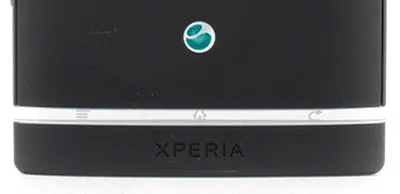
Fig. 1. Logo-ul original
La începutul lucrării analizăm logo-ul pe componente, care sunt doar cinci:
- cerc verde diametru mare;
- cerc verde cu diametru mai mic;
- cerc gri, cu două ferestre deformate;
- „Volume“ evidenția semitonuri pe un fond verde;
- trei evidenția în elementul „Window“.
Ei bine, dacă logo-ul dorit este format din linii, chiar și de culoare - operațiune laborioasă delimitare nu pare a fi atât de greu. În exemplul nostru, există tranziții semitonuri, efectuate de umpleri degrade „verzi“, dar CorelDRAW X6 facut fata perfect cu acest inconvenient.
Desenați un cerc cu tasta Ctrl din dreapta jos și umple-l cu un instrument interactiv de umplere. care efectuează umplere dinamic cu markeri în fereastra de desen pentru schimbarea unghiului și punctul de mijloc de culoare (Fig. 2).
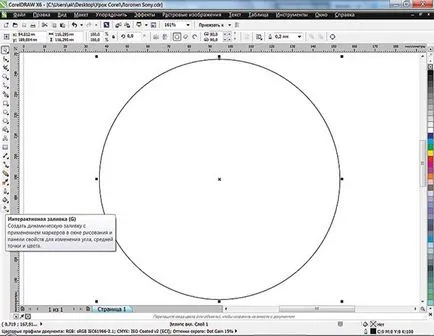
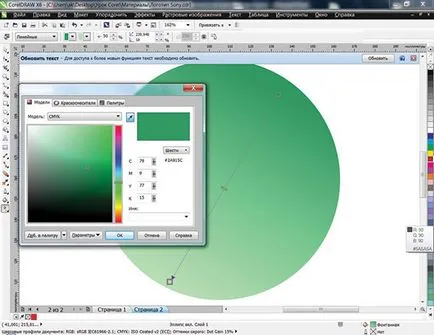
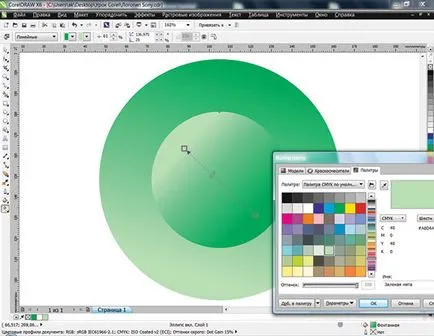
Fig. 2. Interactive umbrire. Crearea unui umplere dinamic cu markeri în fereastra de desen pentru a schimba unghiul (a), punctul de mijloc (b) și culoarea (c)
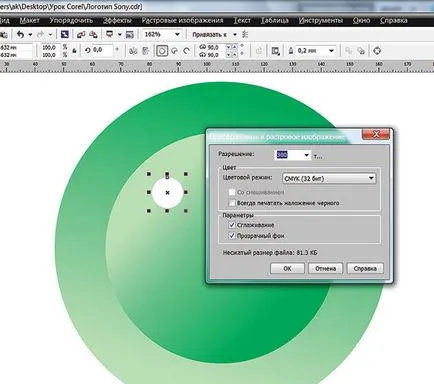
Fig. 3. Vectorul de tranziție circumferențial într-un raster
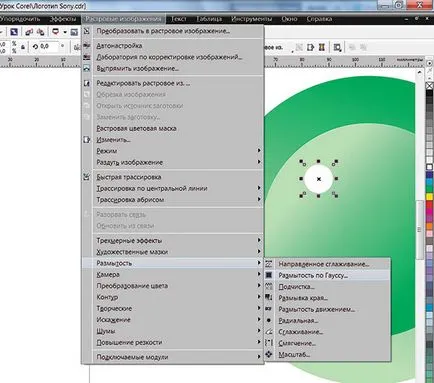
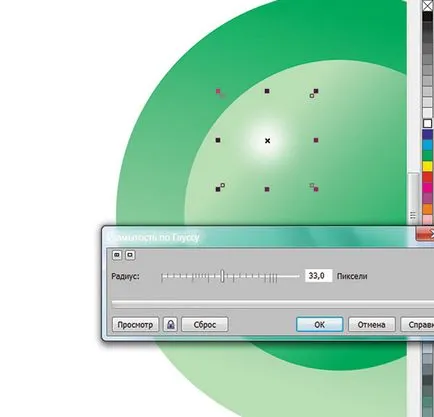
Fig. 4. Obținerea de a evidenția semitonuri: a - alegerea comenzii Gaussian Blur; b - să furnizeze „în vrac“ rezultate
Al doilea cerc adevărat de diametru mai mic este creat, de asemenea. Alinierea precisă a cercurilor unul de altul în centrul vine prin eliberarea lor în serie cu tasta Shift apăsată și centrată pe pagină - cheie P sau meniul Organizare - (. Figura 2b)> Align și distribui.
Halftone flare obținute repede din cercul vector urmează. În meniul Bitmap -> Conversie la Bitmap. În acest panou puteți seta imediat modul de culoare CMYK, rezoluție de 300 dpi și nu uitați să bifați opțiunea fundal transparent (fig. 3). Deoarece cercul nostru vector sa transformat într-un bitmap. În aceeași secțiune a comenzilor de meniu, selectați Blur - (. Figura 4a)> Gaussian Blur. Prin setarea razei neclaritate este egală cu 33 de pixeli, obținem „volum“ rezultat (Fig. 4b).
Abilitatea de a sublinia cu răbdare obiect raster este util în această etapă a lucrării, așa cum am ajuns la executarea cercului cu două ferestre de diferite forme - ovale și lacrimă. Cu segmentul instrument de linii de desen și curbe desena fereastra ovală (fig. 5a), care se obține dintr-un cerc convertit prin Ctrl + Q (instrumentul Conversie la curba) in curba. Cele mai exacte rezultate sunt obținute atunci când a creat un obiect vectorial este plasat bitmap original și există reprezentarea acesteia. Schimbarea sculei prin mutarea colțurile curbei ne aduce curba închisă pentru a se potrivi cu originalul. A doua fereastră „drop“ este creat de același algoritm (Fig. 5b).
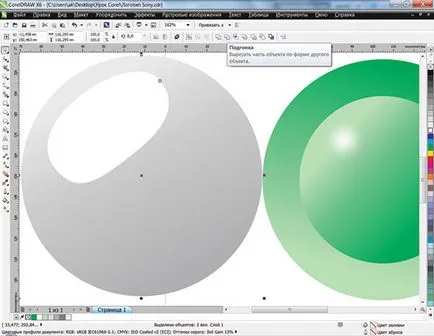
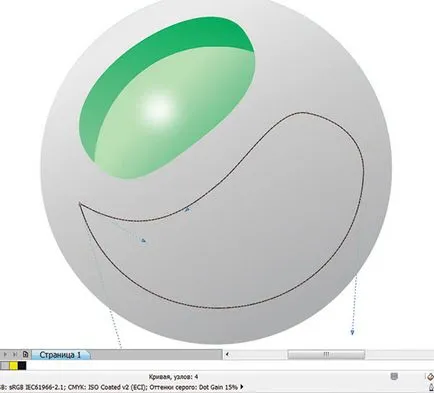
Fig. 5. Crearea de obiecte deformate: - o fereastra ovală; b - fereastră în formă de picătură
În plus, eliminarea acestor două elemente într-un gradient de cerc gri pre-umplute folosind un Fit instrument -> o parte tăiată a obiectului sub forma unui alt obiect (. Figura 6a) și apoi să impună un cerc cu ferestre pentru a primi partea „verde“ a logo-ului. Suprapunerea exactă pe verticală și pe orizontală permite deja menționate comanda din meniul Arrange - (. Figura 6b)> Align și distribui.
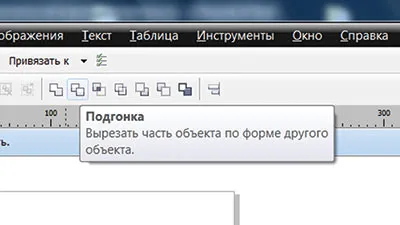
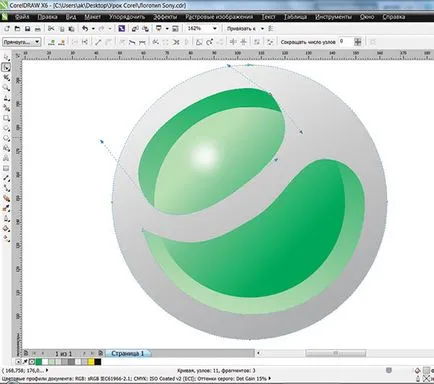
Fig. 6. Elementele combinației derivate dintr-un cerc (a) și impunerea unui cerc pe partea verde a logo-ului (b)
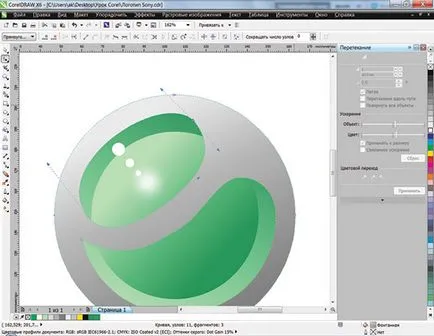
Fig. 7 Prepararea trei glare vector
Trei vector lumina semnal luminos care au limită clară a două cercuri obține forma corectă de diametre mai mari și mai mici. Circumferința medie va fi mai precis dacă utilizați opțiunea de efectele de meniu -> rearanja. Numărul debordant de pași în acest caz este egal cu unu. De asemenea, un pic de schimbare, se deplasează spre dreapta, motorul de configurare a obiectului (fig. 7). Ca urmare, cercul mediu se apropie de diametrul mai mic al cercului.
Rezultatul final al 20minutnoy noastre de lucru - Sony Ericsson logo-ul pe un fundal gri închis - este prezentat în Fig. 8.
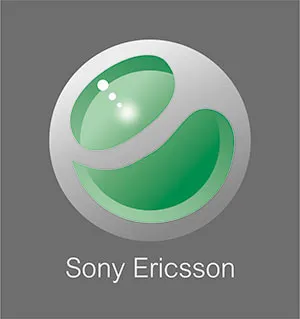
Fig. 8. Gata logo
Finisarea produselor tipărite: acoperire și laminare
produsul finit este imprimat numit o varietate de procese care vizează îmbunătățirea proprietăților sale: prezentare, rezistenta la uzura, rezistenta la apa, etc.
Componentele unui ziar bun: proiectare, aspectul, conținutul
Există o tradiție bună - atunci când este necesar să se sublinieze că, înainte de a fost bună, dar acum nu este așa, ei încep să compare nimic cu 1914 sau cei mai buni ani ai perioadei sovietice
Ce trebuie să știți despre cerneluri de imprimare ecran
Tipar cu clișeu, sau cum este adesea numit, screening-ul de mătase, - un tip de imprimare care permite aplicarea de vopsea foarte diferite grosimi de materiale cu toate tipurile de textura
articole populare
ochi-roșii în Adobe Photoshop
În condiții de iluminare slabă la momentul fotografierii este adesea necesar să se utilizeze un flash. În cazul în care subiectul este uman sau animal, în întunericul elevilor lor se dilata și reflectă blițul camerei. reflecție Apărut se numește ochi roșii
CorelDRAW: introducerea de text de-a lungul curbei
Acest articol oferă exemple de introducere a textului artistic de-a lungul unui deschis și un traseu închis. Posibila ajustare a poziției sale în raport cu curba, precum și instrucțiuni cu privire la modul de a separa textul de la calea
Cerințe de reglementare pentru etichetarea
Label - este, de preferință, produse imprimate, care cuprinde informații textuale sau grafice și este conceput ca un autocolant sau etichetă pentru fiecare articol de fabricație